文章详情页
win10屏幕太宽怎么办
浏览:4日期:2023-04-22 08:09:24
win10系统是一款被大家都认可选择的优秀系统,今天小编为大家带来的就是win10屏幕显示太宽的解决办法!感兴趣的话就快来一起看看吧。

【显示器使用问题汇总】
win10屏幕显示太宽的解决办法:1、在桌面空白处右击鼠标选择显示设置并打开。
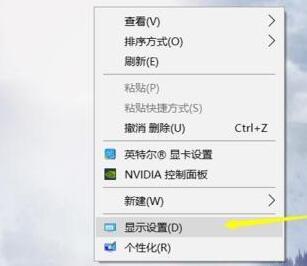
2、进入显示设置界面后首先找到并点击应用大小后面的箭头;
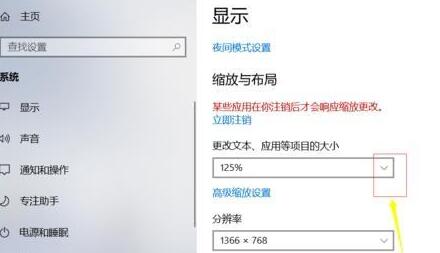
3、将应用的大小比列调整到100%。

4、接下来就是对分辨率的调整了!点击分辨率后面的箭头。

5、打来后不要选推荐的屏幕了,这个时候需要根据实际情况来调整到合适字体大小即可。
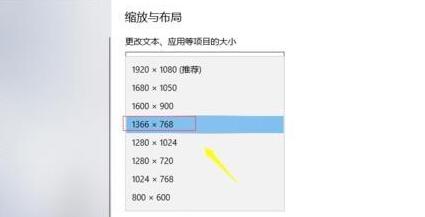
(以上就是win10屏幕太宽怎么办的解决办法!如果对您的问题带来了帮助,请关注好吧啦网我们还会为你带来更多的优秀文章。)
以上就是win10屏幕太宽怎么办的全部内容,望能这篇win10屏幕太宽怎么办可以帮助您解决问题,能够解决大家的实际问题是好吧啦网一直努力的方向和目标。
上一条:win10自带影子系统怎么开下一条:影子系统win10蓝屏重启怎么解决
相关文章:
排行榜

 网公网安备
网公网安备